給与計算
1018|【給与計算】従業員データ「支給控除情報」設定方法
給与計算機能を利用するために必要となる従業員データ「支給控除情報」の設定方法について、ご説明します。
支給控除情報の設定
給与計算ホーム画面もしくは、画面左側メニュー内[従業員データ]をクリックします。

- 既存の従業員情報を編集する場合
-
従業員一覧の対象の従業員をクリックします。
- 未登録の従業員情報を新たに登録する場合
-
[従業員の追加]をクリックします。
※[従業員の追加]をクリックした場合、先に「本人/家族情報」の登録が必要です。登録方法については、
以下の関連記事をご参照ください。
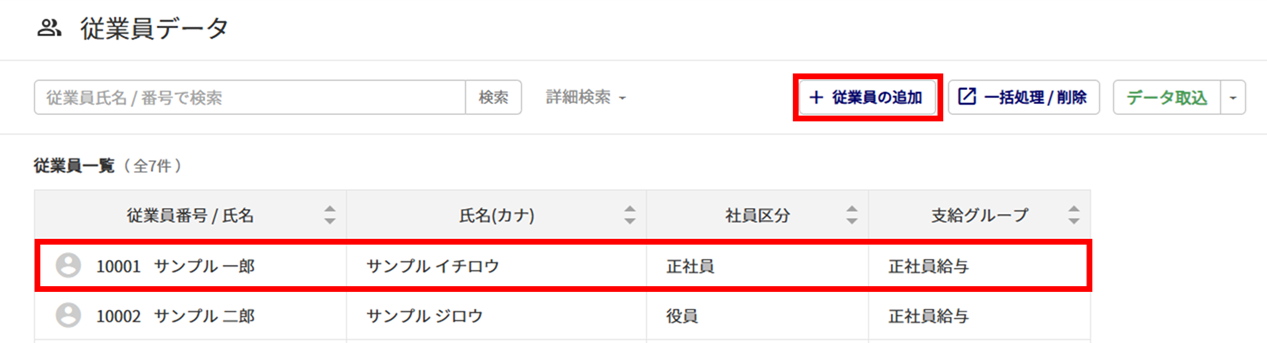
「支給控除情報」タブを選択し、[編集]をクリックします。
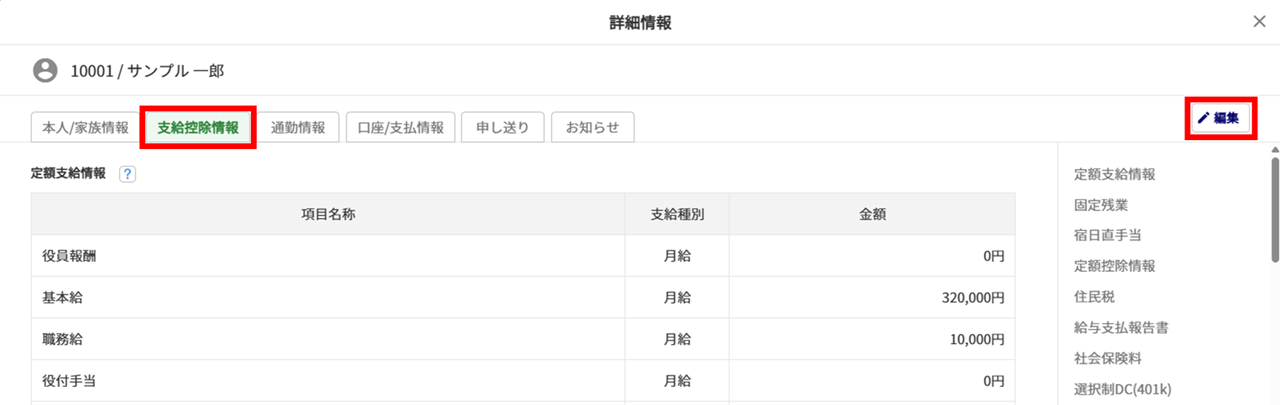
定額支給情報
定額支給情報の項目を設定します。
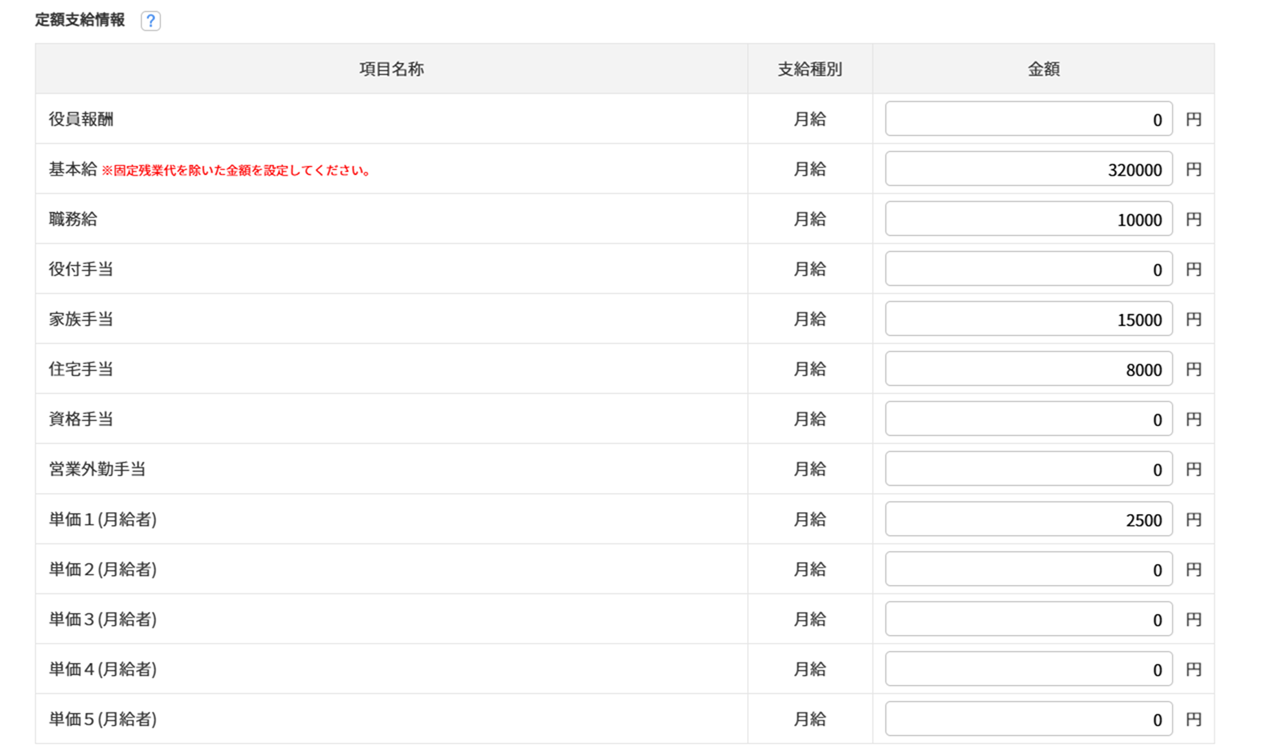
(「支給種別:月給」の場合)
注意点
「定額支給情報」に表示されるのは、以下の条件にあてはまる項目です。
・メニュー[基本設定]>「支給項目」>「項目種別」が「定額」、かつ、項目が「有効」である
かつ
・メニュー[従業員データ]>「本人/家族情報」>「支給種別」が、
メニュー[基本設定]>「支給項目」>「支給種別」と一致している項目
固定残業
固定残業を設定します。
- 固定残業手当を支給しない場合
-
「なし」を選択します。
- 固定残業手当を支給する場合
-
「時間」「金額」「時間と金額(大きい)」「時間と金額(小さい)」いずれかを選択し、「固定残業」「固定残業(深夜)」を設定します。
「固定残業」の設定方法の詳細については、こちらをご参照ください。

関連記事
宿日直手当
宿日直手当を設定します。
左の金額欄に宿直手当の単価を入力、「非課税枠」に食事代を除いた非課税の対象金額を入力します。
※「※勤怠項目が設定されていません。」と表示されている場合は、以下の関連記事をご確認ください。
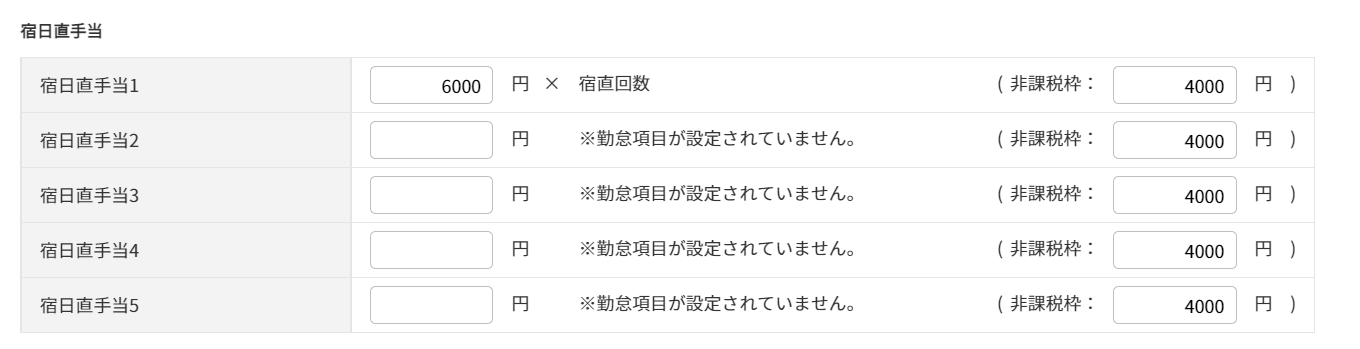
関連記事
定額控除情報
定額控除情報を設定します。
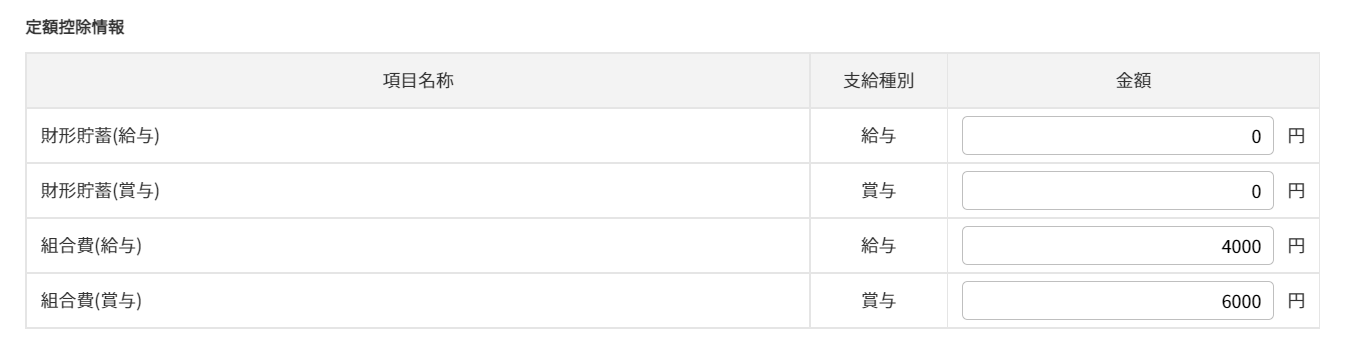
注意点
「定額控除情報」に表示されるのは、以下の設定がされている項目です。
・メニュー[基本設定]>「控除項目」>「項目種別」が「定額」、かつ、項目が「有効」である
住民税
住民税を設定します。
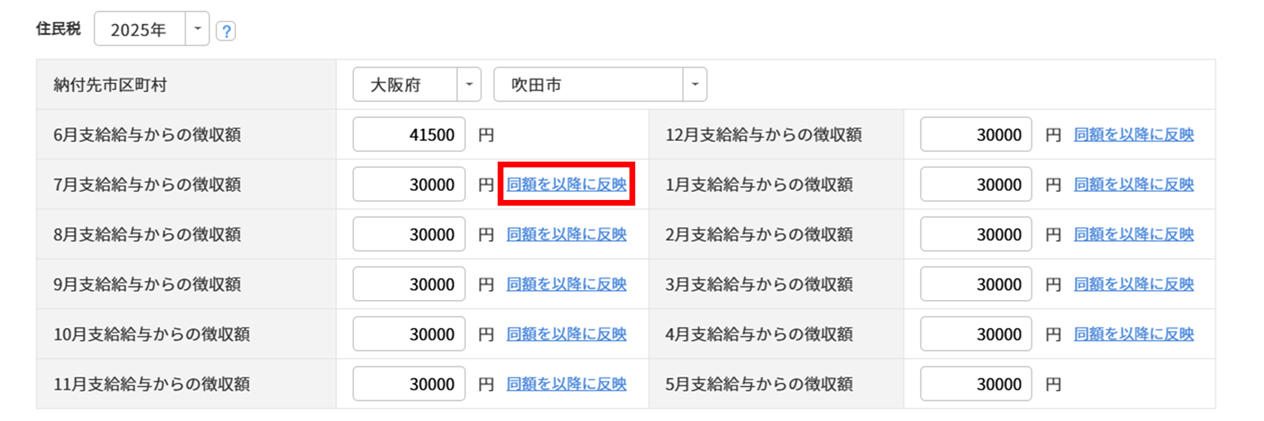
| 項目名 | 説明 |
| 対象年 | プルダウンから対象の年を選択します。 |
| 納付先市区町村 | メニュー[従業員データ]>「本人/家族情報」で設定した住所から自動反映します。 変更する場合、プルダウンから選択します。 |
| (各月の)徴収額 | 月ごとに徴収額を設定します。[同額を以降に反映]をクリックすると、次月以降の徴収額に、クリックした月の徴収額と同額を反映します。 ※表示される月はメニュー[基本設定]>[全般]の「住民税徴収月設定」の設定に よって異なります。 |
給与支払報告書
表示されている情報に変更がある場合、「昨年の提出先を引き継ぐ」のチェックを外し、各項目を設定します。
※年分の表示は、4月以降に自動で切り替わります。
※「提出先市区町村」が政令指定都市の場合は、提出先市区町村の「市」までの情報を設定してください。
例)「大阪府 大阪市 中央区」の場合 → 「大阪府 大阪市」を選択
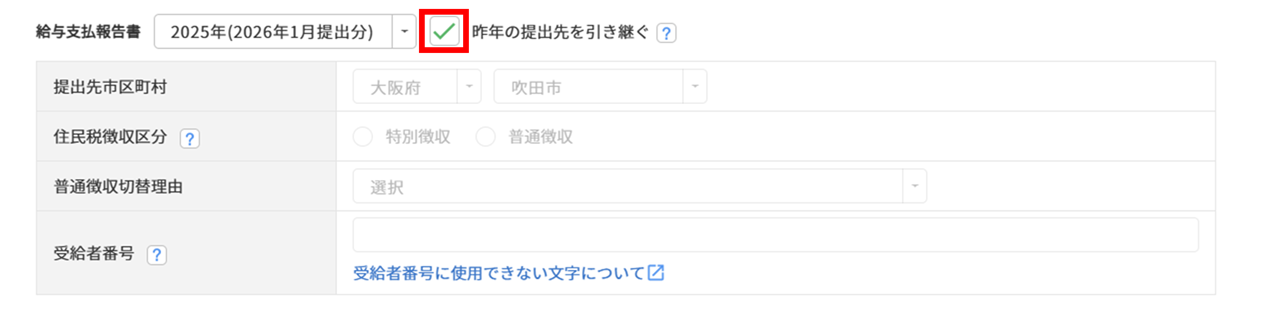
ポイント
受給者番号とは
「受給者番号」は、個人住民税特別徴収税額通知書(納税義務者用)の受取方法に、「電子データ(正本)」を選択した場合に入力が必要です。
「2025年(2026年1月提出分)」で設定した「受給者番号」は、2026年の通知書が戻ってきた際に、従業員と紐付く番号となります。
※年分ごとにデータを保持します。
注意点
「給与支払報告書」へ反映している情報は、以下の順で表示しています。
1.昨年の給与支払報告書の提出先
2.昨年の住民税の納付先
3.従業員の現住所
社会保険料
社会保険料を設定します。
- 社会保険料を給与計算時に自動計算する場合
-
「自動計算」を選択します。
- 社会保険料を定額で設定する場合
-
「定額入力」を選択し、「本人負担分」「事業主負担分」に保険料を入力します。
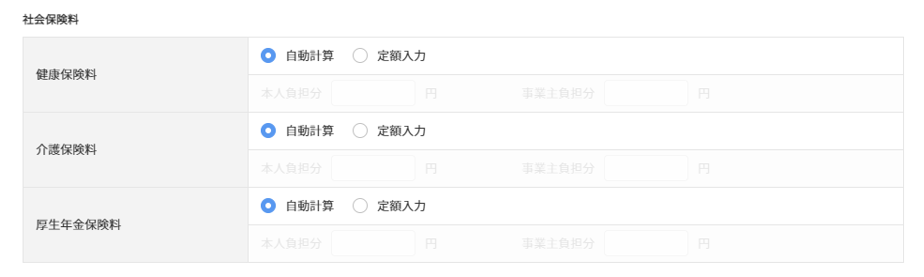
関連記事
選択制DC(401k)
選択制DC(401k)を利用する場合、「拠出上限額」を設定します。
注意点
選択制DC(401k)を利用する場合、[基本設定]>「全般」>「選択制DC(401k)の使用」を「する」に設定する必要があります。
「拠出上限額」を入力します。

支給控除情報の編集後、[保存]をクリックします。
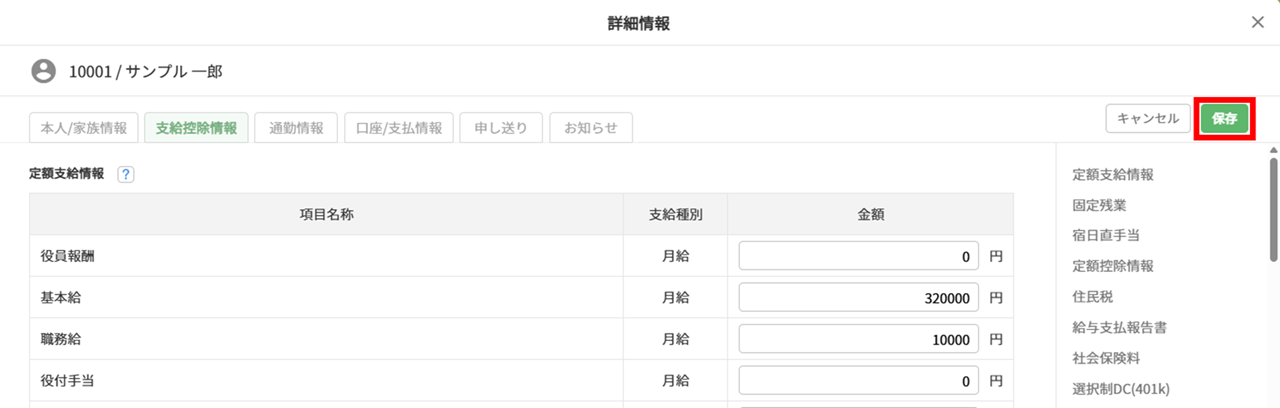
以上で、支給控除情報の設定は完了です。